Bing Bar что это за программа?

Большинство пользователей Windows регулярно страдают от навязчивых программ, которые различными обходами проникают на компьютер. К таким программам относится и Bing Bar, который установится на компьютер, если вовремя не снять галочку при установке Skype. Ниже мы подробнее расскажем, что собой представляет Bing Bar.
Нередко разработчики, чтобы продвинуть свои продукты, предлагают установить пользователям вторичные программы. По этому пути идут как мелкие разработчики, так и такие крупные компании, как Microsoft.
Bing Bar что это за программа?
Bing Bar – это разработка Microsoft, которая представляет собой панель инструментов для поисковой машины Bing, встраиваемую в браузер Internet Explorer. Bing Bar выполняет следующие функции:
1. Быстрый доступ к почте Microsoft;
2. Предпросмотр результатов поиска в Bing;
3. Добавление кнопок быстрого доступа к частопосещаемым ресурсам;
Как удалить Search — вредоносный поисковик (вирус) в браузере
4. Отслеживание курса валют, состояния акций и т.д.;
5. Отображение прогноза погоды;
6. Интеграция с Facebook.
Установка Bing Bar
Шаг-1. Запустите Internet Explorer и скачайте Bing Bar с нашего сайта.

Шаг-2. Откройте скаченный файл и выполните установку программы на компьютер.

Шаг-3. Internet Explorer уведомит о том, что установленная надстройка готова к работе. Щелкните по ней, а затем около пункта «Панель Bing» нажмите кнопку «Включить».

Шаг-4. Перезапустите Internet Explorer. После этого в верхней части страницы отобразится горизонтальная панель Bing.
Как удалить Bing?
Если вы столкнулись с тем, что обнаружили в Internet Explorer установленный Bing Bar, то удалить его можно следующим образом:
Шаг-1. Закройте Internet Explorer, а затем перейдите к меню «Панель управления» – «Удаление программ».

Шаг-2. Найдите в списке установленных программ «Панель Bing» и, щелкнув по ней правой кнопкой мыши, перейдите к пункту «Удалить».
Шаг-3. Выполните процесс удаления.
Bing Bar будет полезен тем пользователям, которые пользуются сервисами Microsoft, браузером Internet Explorer, а также доверяют свои поисковые запросы Bing.
Источник: freeloadnet.ru
Обзор Bing Bar
Если при входе в браузер у вас появляется полоса от Bing Bar и вы не знаете, что это за программа Bing Bar и для чего она нужна. Не волнуйтесь, все мы когда-то видели эту панель сверху в первый раз и не могли понять, как она там появилась и что это за Bing Bar. Но после не сложных действий эту панель можно удалить.

При активном интернет-серфинге всегда есть шанс подхватить вирус, причем использование одного или нескольких антивирусных программ не спасают от этого. Кроме привычных вирусов, которые представляют собой файлы или приложения, значительно замедляющие работу всей системы, есть и такие, которые на самом деле вирусом и не являются, но проблем от них не меньше. Многие с удивлением сталкивались с тем, что после входа на какой-то сайт во всех браузерах, которые имеются на компьютере, появилась панель программы Bing Bar. И все мы, когда-то думали, что это Bing Bar. Никому не может понравиться, когда утилиты устанавливаются против желания пользователя, поэтому очень важно знать, как бороться с этим явлением.
Нужна ли программа Bing Bar?
Основная программа Bing является разработкой Microsoft, но по причине низкой популярности или еще чего-то ее буквально заставляют устанавливать вместе с другими продуктами Microsoft, например, Skype. Также ее можно подхватить, зайдя на какой-то портал. Bing Bar же представляет собой надстройку или плагин для браузеров, который должен упростить его работу. В его функции входит блокировка баннеров, защита системы от вирусов, создание удобной системы закладок и прочее.
Причин, по которым может возникнуть желание удалить эту программу Bing Bar, несколько. Назвать можно следующее:
- Большое количество плагинов которые могут использоваться браузером, значительно нагружают всю систему, делая ее медленной. Кроме того, известные браузеры не нуждаются в установке дополнительных программ, так как в своем первоначальном виде, при стандартных настройках, они прекрасно справляются со своими задачами.
- Принудительная установка программ должна насторожить пользователя. Хорошую и полезную программу люди и так найдут и установят, а если Bing Bar навязывают, то, значит, что-то тут не так.
- Появление ошибки Bsvcprocessor после работы Bing Bar.
Как удалить плагин Bing Bar?
Чтобы решить эту проблему, бессмысленно пытаться сразу удалить эту Бинг Бар программу в самом браузере. Даже если плагин Search with Bing каким-то образом пропадет, если не удалить саму утилиту Bing, он будет появляться постоянно.

Требуется зайти в “Пуск”, перейти во вкладку “Панель управления”, и уже там найти пункт “Установка и удаление программ”. Если пользователь является опытным, то он сразу обнаружит там программы, которые не были установлены им самим. Проблемой является то, что названием вредоносной утилиты далеко не всегда является Bing. Это может быть и Media Watch и Searh Protect и даже Java 7, которую пользователи всегда устанавливают сами. Выявить подделку можно, посмотрев на издателя программы — если там есть надпись conduit или другое название, которое точно не относиться к самой утилите, ее спокойно можно удалять.

Теперь остается только выставить настройки своего основного браузера Opera, Mozilla Firefox или Google Chrome. В зависимости от программы, порядок действий может немного отличаться, но действовать нужно в следующем направлении: в браузере надо найти вкладку “Настройки” или “Параметры”, и там поставить адрес желаемой поисковой машины. Также рекомендуется пользоваться Adblock, который будет препятствовать деятельности таких вот вирусных программ. Имеет смысл посмотреть видео выше, где описан процесс удаления Bing из браузера Chrome.
Источник: osdaily.ru
Как удалить istart.webssearches.com с компьютера
В автозагрузку браузера прописался сайт istart.webssearches.com и заменил вашу стартовую страницу? Не знаете что делать?
В этой статье я помогу с решением этой проблемы и расскажу, как удалить istart.webssearches.com с компьютера.
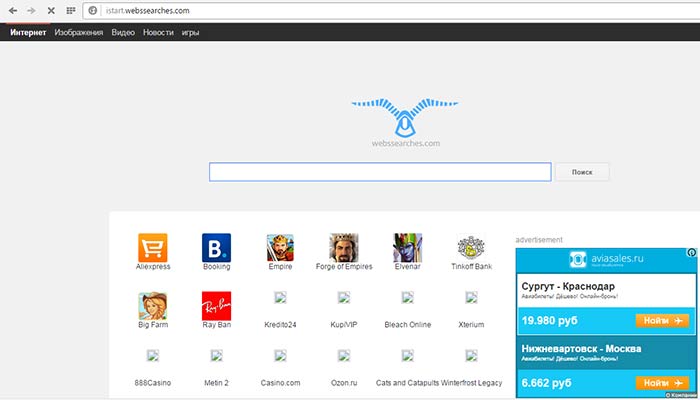
Удаление istart.webssearches.com
Стандартная инструкция по удалению сайтов вроде istart.webssearches.com с компьютера и из браузера:
- Зайти в настройки браузера и убедиться, что начальной страницей не является istart.webssearches.com.
- Проверка ярлыка браузера. Нужно открыть свойства ярлыка браузера, расположенного на рабочем столе и проверить, нет ли в конце поля «Объект» такой ссылки:
http://istart.webssearches.com/?type=sc
Если есть, то ее необходимо удалить. - Зайти в менеджер расширений браузера и проверить, не установлены ли какие-нибудь сторонние расширения / дополнения.
- Зайти в редактор реестра (Пуск – команда RegEdit ). Выполнить поиск webssearches. В случае нахождения – удалить.
- Выполнить поиск по компьютеру, найти папку webssearches и удалить. Скорее всего, она будет расположена тут:
C:Usersимя_пользователяAppDataRoamingwebssearches
Удаление с помощью AdwCleaner
Самый лучший вариант избавиться от istart.webssearches.com – использовать программу по удалению HiJacker, к которым и относится webssearches. AdwCleaner выполняет все действия, описанные в первой части статьи, а так же те, которые простому пользователю сделать самостоятельно будет сложно. Именно поэтому рекомендую скачать AdwCleaner:
Программа очень простая в использовании, всего 2 шага: просканировать и удалить.
Надеюсь, данная статья помогла вам убрать istart.webssearches.com со стартовой страницы.
Добавить комментарий Отменить ответ
- Poisk.vid.ru — как узнать, ищут ли меня на сайте «Жди меня»
- Почему телефон пишет Мобильная сеть недоступна и что делать
- Ваш компьютер заблокирован МВД (ФСБ) России — вирус
- Удаляется следующая буква при наборе текста, предварительно выделяется курсором
- Приложение Кино и ТВ Windows 10: программа Movies https://goodquestion.ru/udalit-istart-webssearches-com-kompyutera/» target=»_blank»]goodquestion.ru[/mask_link]
Как удалить search with Bing


Есть такая не очень приятная вещь, как search with Bing — вирусная программа, которая устанавливает без ведома пользователя рекламные баннеры и другие вещи во все браузеры, которые установлены на компьютере жертвы. Удалить обычным способом такую программу не всегда удаётся.

Существует несколько вариантов вредоносной программы — ниже рассмотрим как убрать search with bing и как удалить bing search bar. Программа может прятаться под разными именами и названиями — придётся рассмотреть все возможные вариации и пути лечения.
Как удалить Бинг
Для полноценного лечения нужно использовать другие варианты.Обычно заражение происходит после того как вы скачаете какую-либо программу, инфицированную Бингом. Рассмотрим варианты удаления с помощью стандартных средств персонального компьютера.
Как удалить Bing с компьютера
Итак, способ довольно простой и эффективный, но имеет несколько важных моментов. Начинаем с того, что открываем меню компьютера «Пуск» — «Панель управления» — «Установка и удаление программ». Последний пункт может называться «Программы и компоненты».
Другой способ открыть список установленных программ: нажать «Пуск» — «Выполнить» или «Пуск» — «Все программы» — «Стандартные» — «Выполнить». В появившееся окошко вписываем appwiz.cpl и нажимаем кнопку «Ок»:

В обоих случаях открывается полный список установленных на компьютере программ. Здесь нужно найти Bing, однако название может быть представлено по-разному:
- Searh Protect
- Network System Driver
- Media Watch
- Media View
- File Parade
- Bing Bar
- Seach Conduit
- Desktopy
- bing search bar
- Java 7 — аккуратно, так как это может быть нормальной программой. Если наблюдаются ухудшения — нужно будет скачать по-новому, поэтому можно удалять.
Если нашли в своём списке установленных программ нечто подобное — удаляйте. Сделать это так — нажимаем левой кнопкой мышки на программу и выбираем сверху пункт «Удалить/Изменить». С последним пунктом и с другими — смотрите на издателя (должен быть некий conduit).
Если указанный способ помог — принимайте поздравления!
Как удалить Search with Bing
Поиск по-умолчанию от Bing — это дополнительные последствия заражения вредоносной программой. Сначала вам предстоит найти саму программу и удалить её, а затем выставить стандартные настройки для каждого браузера, то есть выставить вместо поиска по умолчанию поиск Яндекса или Гугл. Для каждого браузера эти действия немного различаются — ищите «настройки», а там разберётесь.

Для браузера Гугл Chrome нужно открыть «Меню» — «Настройки» — «Управление поисковыми системами». Для Firefox: в правом верхнем углу в поисковой строке нажимаем на иконку поисковой системы. Открывается список поисковиков, в котором нужно выбрать поисковик по умолчанию. В «Safari»: «Меню» — «Настройки» — «Основные» — «Основная поисковая машина». В браузере Opera открываем «Меню» — «Настройки» — «Поиск».
Советуем прочитать:
- Как удалить установочную директорию в ocstore
- Как удалить вирус с сайта?
- Как удалить скрытые ссылки с шаблона WordPress
- Удаляем не прикреплённые изображения WordPress
1 комментарий
В гугл хроме этот «бинг» в настройках поисковиков говорит, что назначен администратором и заблокировал остальные поисковые системы. Конечно можно откатить систему назад, но хотелось-бы докопатьца, чтоб в дальнейшем проблем не было. Может кто подскажет куда залезть?
Источник: saitoseoteka.ru